

|
Windows 8是美国微软开发的新一代操作系统,Windows 8共有4个发行版本,分别面向不同用户和设备。于2012年10月26日发布。微软在Windows 8操作系统上对界面做了相当大的调整。取消了经典主题以及Windows 7和Vista的Aero效果,加入了ModernUI,和Windows传统界面并存。同时Windows徽标大幅简化,以反映新的Modern UI风格。前身旗形标志转化成梯形。 win8系统如何更改默认输入法:相信有很多用户已经安装了window8 系统,但大部分人对于win8系统还是处于一个陌生的状态,即使是很多小小的设置一下子却也找不到它的位置,那么小编这里要继续为大家介绍的一个win8系统的小设置就是关于如何更改默认输入法的方法,感兴趣的朋友一起来看看吧!
1、首先进入win8桌面后,同时按下“Win+X”快捷键,即可出现如下图所示的界面,点击选择“控制面板”选项;
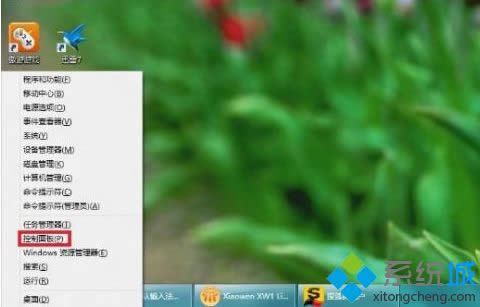
2、进入“控制面板”之后,把右上角的查看方式更改为“大图标”;

3、此时我们可以找到“语言”选项,并点击它;
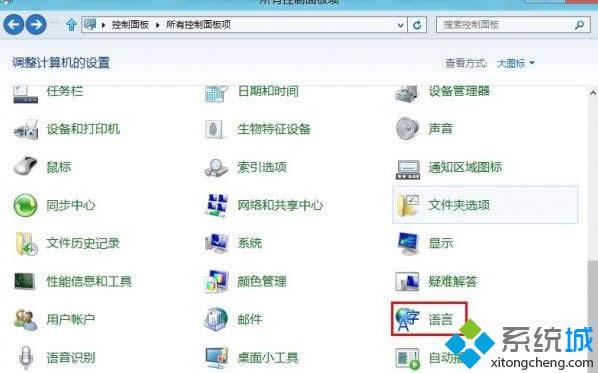
4、接着选择左侧的“高级设置”;
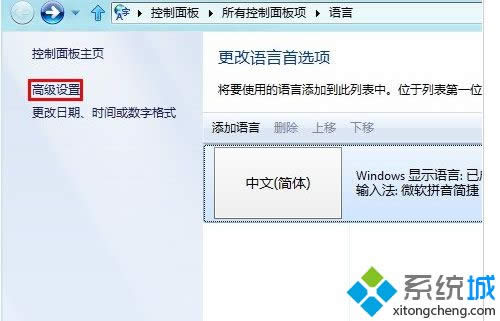
5、在弹出界面选择“替代默认输入法”下面的“使用语言列表(推荐)”选项,此时会列出用户当前安装输入法,选择之后即可更改默认输入法。
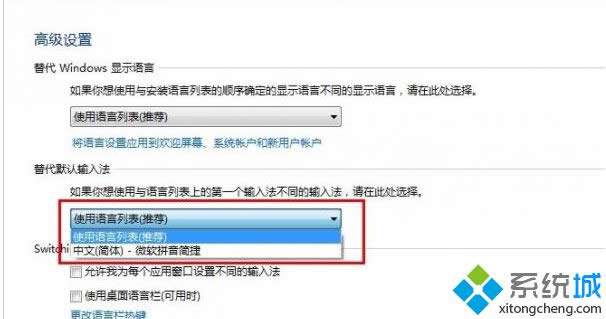
更改完成之后,点击“保存”按钮即可,是不是很简单呢?想要设置的朋友赶紧学习一下吧,win8系统如何更改默认输入法的方法就跟大家分享到这里啦,小编还会继续为大家带来更多win8系统的使用小技巧,欢迎继续关注! Windows 8是对云计算、智能移动设备、自然人机交互等新技术新概念的全面融合,也是“三屏一云”战略的一个重要环节。Windows 8提供了一个跨越电脑、笔记本电脑、平板电脑和智能手机的统一平台。 |
温馨提示:喜欢本站的话,请收藏一下本站!